Cómo pasar videos de la PC al iPhone
Importar videos desde un dispositivo iOS puede resultar complicado si no conoces la forma apropiada de hacerlo, debido a la configuración que posee este sistema operativo. En esta guía te presentamos 3 maneras en las que puedes enviar videos desde la PC a un iPhone.
Más Artículos Populares
Tu PC ofrece el espacio ideal para almacenar archivos de gran tamaño, entre los que se destacan los videos. Películas, series y ficheros están disponibles para almacenarse y reproducirse fácilmente en un computador. Puede parecer complicado para los usuarios pasar videos de PC al iPhone ya que para hacerlo no es suficiente con conectar un cable USB y transferir el contenido, y también debido a que iTunes suele ser complejo para la mayoría de las personas. Si deseas transferir videos desde la PC al iPhone fácilmente, te indicamos tres métodos con los que podrás enviar estos archivos desde tu equipo al dispositivo móvil.
Cómo pasar videos de la PC al iPhone con Microsoft OneDrive
Con Microsoft OneDrive puedes tener acceso a tus archivos desde donde te encuentres y en cualquier momento. Es un servicio de nube que ofrece 15 GB de espacio gratuito para el almacenamiento de distintos tipos de contenido. Puedes subir archivos de hasta 100 MB desde su sitio web, cargarlas directamente a la carpeta de OneDrive si utilizas Windows 8, y, en caso de que cuentes con Windows 10, tus archivos se subirán automáticamente a tu cuenta siempre que la configures previamente. Para subir videos desde el sitio web de OneDrive y descargarlos posteriormente en tu iPhone debes seguir este procedimiento:
1. Ingresa en la página web de OneDrive https://onedrive.live.com desde el computador.
2. Haz clic en Iniciar Sesión e ingresa los datos de acceso de tu cuenta Microsoft.
Si la cuenta Microsoft se encuentra activa en la PC desde donde realizarás el envío no tendrás que iniciar sesión.
3. Una vez se muestren tus archivos debes hacer clic en Cargar y luego en Archivos.

Cómo pasar videos de la PC al iPhone con Microsoft OneDrive
4. Selecciona la ubicación de origen y elige el video que quieres subir. Presiona el botón Abrir. Se mostrará un mensaje indicando que el contenido está cargándose a la página.
5. Desde tu iPhone ingresa en la App Store de Apple y descarga e instala Microsoft OneDrive.
6. Ingresa en la app y coloca los datos de acceso de tu cuenta Microsoft.
7. Una vez se muestre el contenido de OneDrive, ingresa en la carpeta correspondiente y selecciona el video que quieras descargar.
8. Presiona el botón Compartir y selecciona Guardar Video.
Los servicios de nube son ideales cuando se trata de subir archivos y respaldar contenido, pero si bien son funcionales como método de transferencia de videos de una PC a un iPhone es necesario esperar que los videos se carguen uno a uno y luego descargarlos en el smartphone. Esto tardará dependiendo de nuestra conexión a internet. Ten en cuenta que solo puedes cargar videos a OneDrive siempre que estos tengan un tamaño inferior a 100 mb.
Cómo pasar videos de la PC al iPhone con Google Fotos
Si bien Apple cuenta con su propia aplicación de gestión de fotos, si ya tienes una cuenta Google puedes aprovechar el espacio de almacenamiento que ofrece Google Fotos para subir archivos desde tu computador y descargarlos en tu iPhone. Si bien su uso está pensado para la fotografía, es perfectamente compatible con archivos de video. Google Fotos cuenta con 15GB de almacenamiento gratuito compartidos con el resto de las aplicaciones de almacenamiento vinculadas a tu cuenta Google, y puedes aprovecharlo para pasar fotos desde la PC al iPhone de esta manera:
1. Desde el buscador de tu PC ingresa en https://photos.google.com/
2. Haz clic en el botón Ir a google fotos e inicia sesión con tu cuenta Google.
En caso de que la sesión esté activa desde el buscador no tendrás que iniciar sesión y se mostrará automáticamente la pantalla principal de Google Fotos.
3. En la parte superior, haz clic en Subir y selecciona la computadora como origen de la carga de archivos.
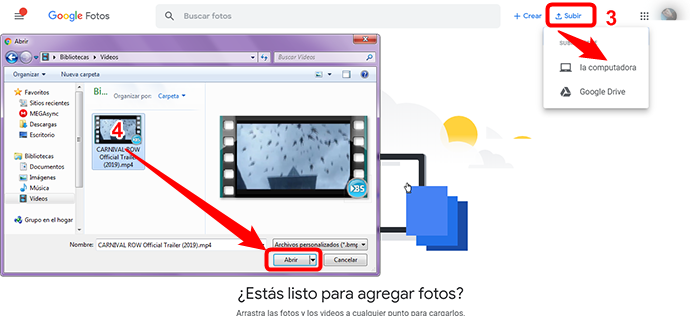
Cómo pasar videos de la PC al iPhone con Google Fotos
4. Ubica el video que deseas cargar, selecciónalo y haz clic en Abrir.
5. Selecciona la calidad que deseas que tenga el video y espera que finalice el proceso de carga.
Recomendamos que lo hagas utilizando la resolución original para que el archivo mantenga su calidad.
6. En el iPhone descarga Google Fotos desde la App Store de Apple e instálala.
7. Abre la aplicación y selecciona el video que subiste desde la PC.
8. Pulsa el botón Más y selecciona Guardar en el dispositivo.
De manera similar al método anterior, con Google Fotos la velocidad en la que obtendrás tu video en tu smartphone dependerá netamente de la conexión a internet. Mediante Google Fotos no hay límite en el tamaño de los videos que subas a la nube, pero necesitas revisar constantemente tu espacio de almacenamiento para poder subir archivos pesados.
Cómo pasar videos de la PC al iPhone rápidamente
La manera más rápida de exportar películas, videos caseros y cualquier archivo de video desde la PC al iPhone es, sin lugar a dudas, AnyTrans para iOS. Esta aplicación, que combina un potente gestor de descargas con una eficiente app de administración y transferencia de contenido, permite manejar y exportar archivos entre un ordenador Windows o Mac, un dispositivo iOS o Android y cuentas de iTunes e iCloud con tu iPhone inmediatamente. Una vez descargues la aplicación en tu PC tendrás acceso a su interfaz de fácil uso, con opciones específicas y podrás pasar videos de PC al iPhone de la siguiente manera:
1. Descarga AnyTrans para iOS en la PC, luego inicia la aplicación
Descargar Gratis * 100% Clean & Safe
2. Conecta tu iPhone a la PC mediante un cable USB. Una vez el dispositivo sea reconocido se mostrarán sus características y modelo en la pantalla de la aplicación y se habilitarán las funciones de AnyTrans para iOS. Presiona la opción Añadir contenido al dispositivo.

AnyTrans para iOS
3. Selecciona los archivos de video que deseas agregar y pulsa el botón Abrir. Espera que se complete la transferencia del video.
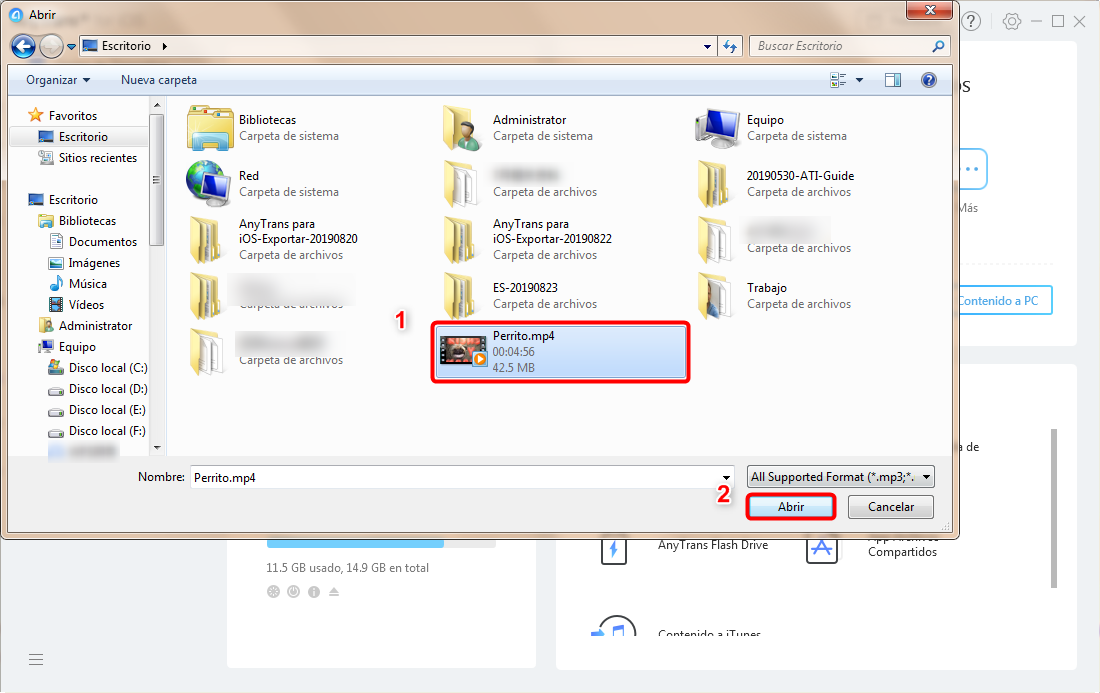
Elige videos
Conclusión
OneDrive y Google Fotos son buenas opciones para la carga de videos, pero sus limitaciones hacen de AnyTrans para iOS el método que recomendamos instalar para pasar videos de la PC al iPhone con facilidad y rapidez. Te invitamos descargarla para que descubras las funciones de gestión que ofrece esta potente herramienta.
Producto-relacionado preguntas? Contacta nuestro equipo de soporte para soluciones rápidas >





